Mac 技巧之苹果电脑 Mac OS X 系统下一键即密码锁定屏幕,防止别人乱用乱看的方法
要离开苹果电脑,怕别人乱动、乱看,又不想合盖子让 Mac 休眠?下面的方法可以让 Mac OS X 系统的苹果电脑像 Windows PC 一样一键锁定屏幕:电脑和软件仍然运行,但屏幕黑掉,点击鼠标或键盘后要输入密码才能返回操作。

点击 Mac 顶部菜单栏的“钥匙串访问”,选择“偏好设置”
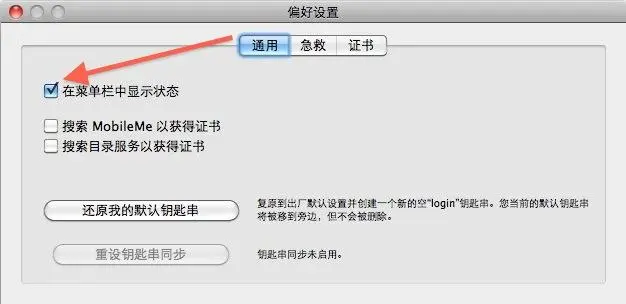
勾选“在菜单栏中显示状态”
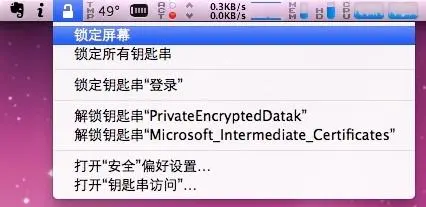
Mac 顶部菜单栏会多出一个锁头按钮,离开苹果电脑想锁定屏幕时,点击选择即可
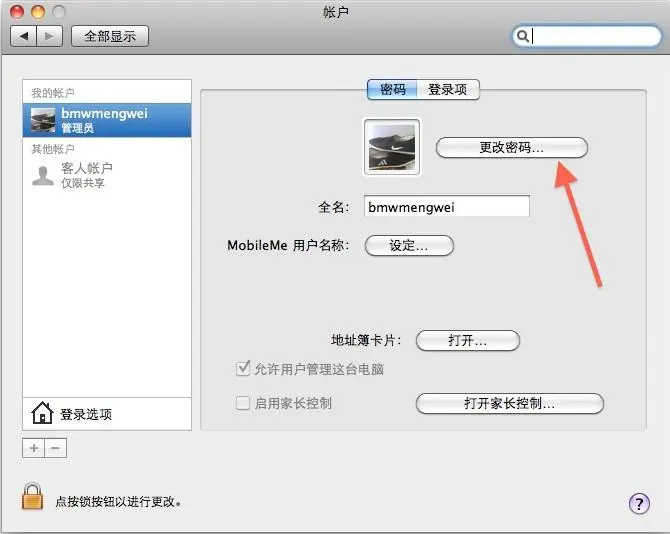
在这里可以设置或修改苹果电脑 Mac OS X 系统登陆密码
这个教程非常适合在公司或学校等地方使用 Mac 的用户,而且不需要安装任何第三方软件。
首先进入苹果电脑 Mac OS X 系统自带的“钥匙串”应用(Finder-应用程序-实用工具-钥匙串访问,或者点击 Mac 屏幕右上角的放大镜按钮 Spotlight 搜索)。
点击 Mac 顶部菜单栏的“钥匙串访问”,选择“偏好设置”
勾选“在菜单栏中显示状态”
Mac 顶部菜单栏会多出一个锁头按钮,离开苹果电脑想锁定屏幕时,点击选择即可
锁定屏幕后苹果电脑显示器会整个黑掉,但系统、软件运行不受影响。点击鼠标或键盘会出现本文开始时的登陆界面,要输入密码才行。
如果你没有设置(或想修改)苹果电脑登录密码:点击 Mac 屏幕左上角的苹果标志,选择“系统偏好设置”,点击“帐户”。
在这里可以设置或修改苹果电脑 Mac OS X 系统登陆密码
题外话,帐户选项里还可以设置苹果电脑启动项(开机自动运行的软件),方法在这里 www.mac52ipod.cn/post/apple-mac-os-x-auto-startup-items.php
